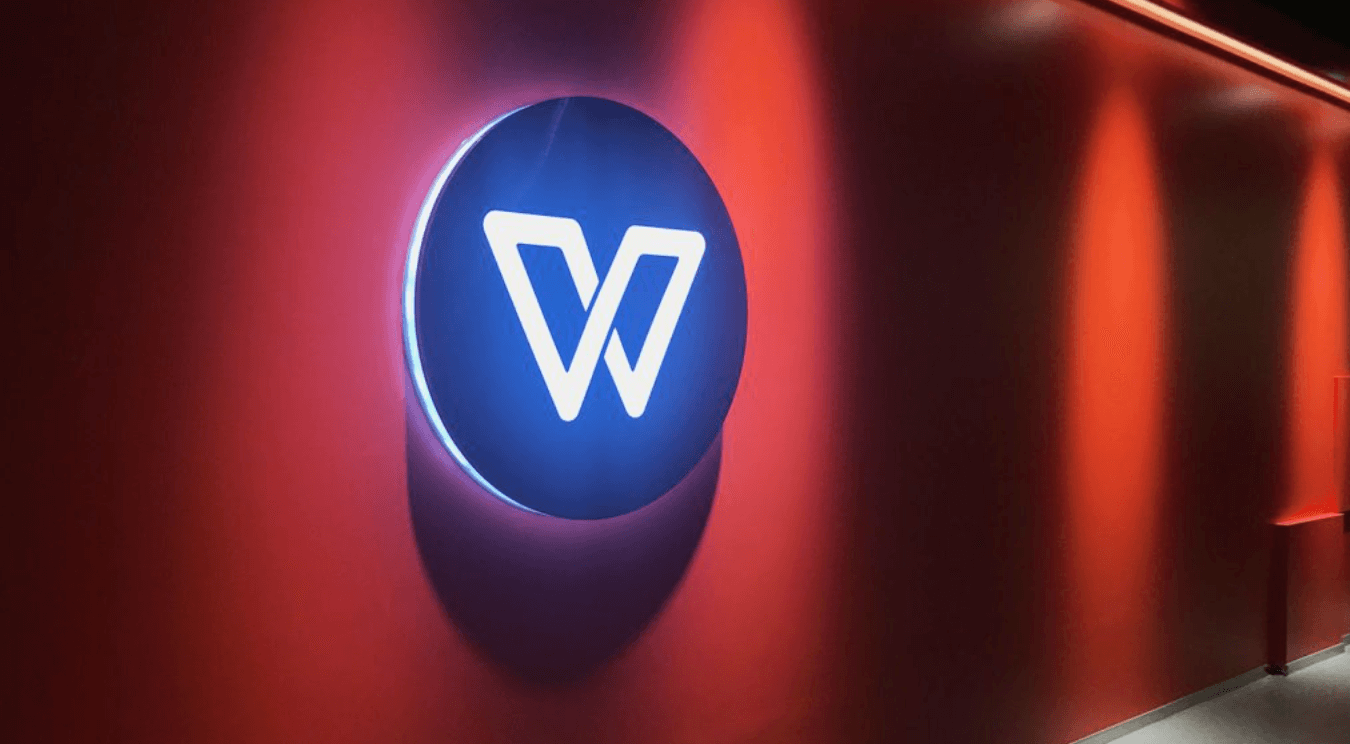WPS演示如何制作自动播放的幻灯片?
发布时间:28/06/2025 00:00:00
在展会宣传、会议签到、产品展示或教学课件等场景中,自动播放的幻灯片(PPT)扮演着无声讲解员的角色。WPS演示(WPS Presentation)作为国产办公套件的重要组件,其自动播放功能直接影响信息传递的流畅度和专业度。相较于Microsoft PowerPoint的强大动画引擎,或腾讯文档、飞书文档在线演示的轻量化协作,WPS如何满足复杂自动播放需求?
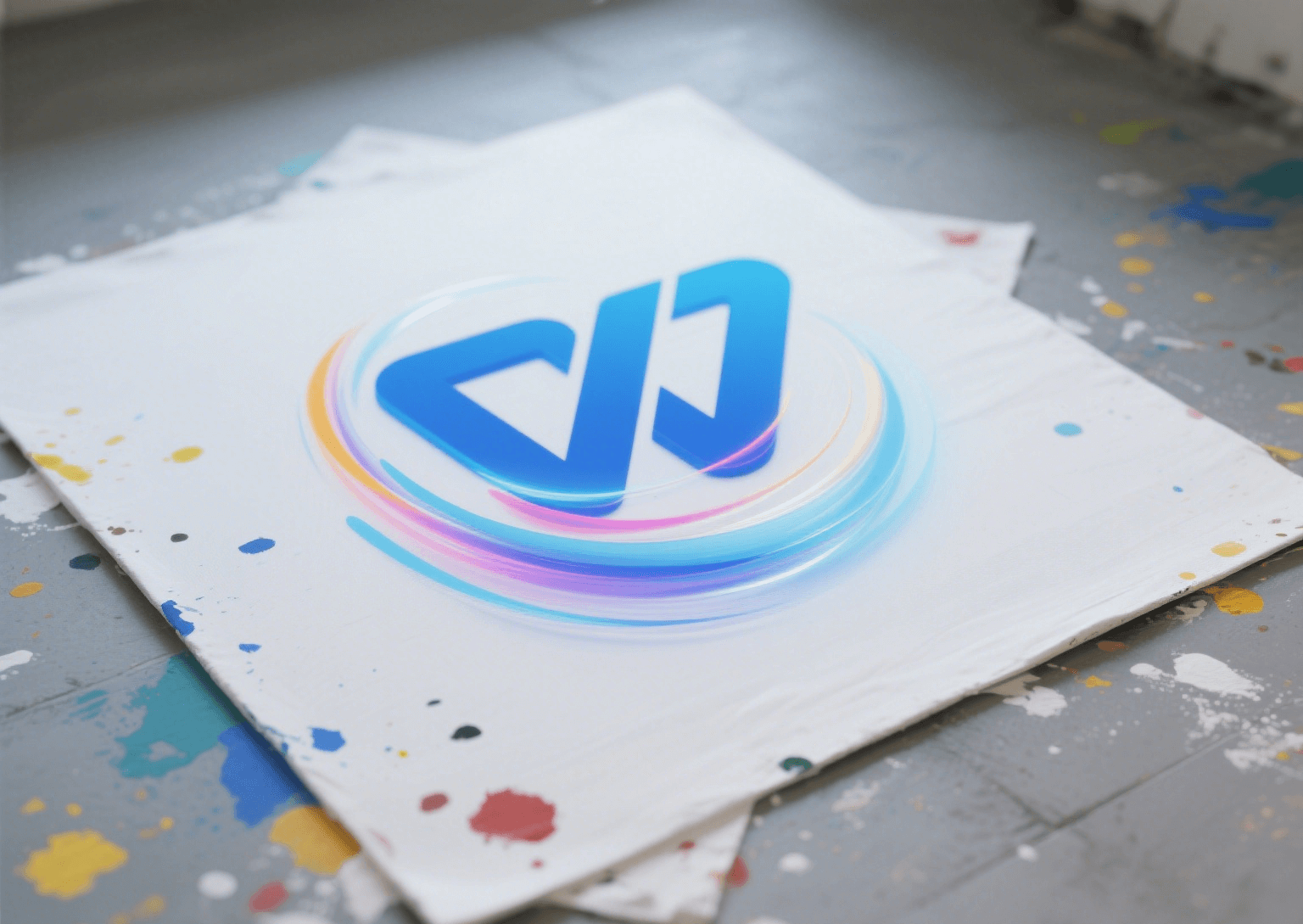
问题核心:实现完美自动播放的三大挑战
打造无需人工干预的自动播放演示,需系统性解决以下关键问题:
节奏精准控制
- 如何精确设定每张幻灯片、每个动画对象的持续时间和切换时机?手动点击切换的模式完全失效。
媒体同步与循环
- 背景音乐如何贯穿始终?视频播放完毕是否自动继续?幻灯片循环播放时音频能否同步重置?
交互与中断处理
- 是否需要允许观众点击超链接?如何防止误触导致播放中断?展台模式下的触摸屏如何适配?
跨平台兼容性
解决方案:四步构建自动化演示流程
第一步:基础计时设置(核心骨架)
设置幻灯片切换时间:
- 选中目标幻灯片(或按Ctrl+A全选)。
- 切换到 "切换" 选项卡。
- 在 "换片方式" 区域,取消勾选 "单击鼠标时"。
- 勾选 "设置自动换片时间",并在右侧输入框设定该幻灯片停留的秒数(如:5秒)。
关键点: 若各幻灯片停留时间不同,需逐张选中单独设置;若需全局统一时间,全选后设置一次即可。
控制动画计时(精细控制):
- 选中幻灯片上的动画对象(文本框、图片、形状等)。
- 切换到 "动画" 选项卡。
-
在 "计时" 组中设置:
- "开始": 选择 "上一动画之后"(按顺序播放)或 "与上一动画同时"(并行播放)。
- "持续时间": 设定该动画播放时长(秒)。
- "延迟": 设定该动画等待多久后开始播放(秒)。
第二步:媒体集成与同步(声画协调)
背景音乐全程控制:
- 插入音频: "插入"选项卡 > "音频" > "嵌入背景音乐"(建议使用MP3、WAV等兼容格式)。
-
触发设置: 在 "音频工具 - 播放" 选项卡(选中音频后出现):
- "开始": 选择 "自动"(幻灯片开始时即播放)。
- 勾选 "跨幻灯片播放": 使音乐持续播放至结束或手动停止。
- 勾选 "循环播放,直到停止": 确保音乐在循环演示中不间断(如需要)。
- 勾选 "放映时隐藏": 隐藏音频图标。
第三步:启用展台模式(无人值守保障)
设置路径: "幻灯片放映" 选项卡 > "设置幻灯片放映"。
关键选项:
- 在 "放映类型" 中选择 "在展台浏览(全屏幕)"。
核心作用:
- 强制幻灯片按设定计时自动循环播放。
- 禁用大多数鼠标点击和键盘操作(防止观众误触中断)。
第四步:保存、导出与预演(确保万无一失)
字体嵌入: 若使用特殊字体,"文件" > "选项" > "常规与保存" > 勾选 "将字体嵌入文件"(选"仅嵌入演示文稿中使用的字符"可减小体积)。
打包成文件夹: 强烈建议使用 "文件" > "打包成文件夹"。此功能将演示文稿、所有链接的媒体文件、及嵌入字体复制到一个文件夹,极大提升在外部电脑播放的兼容性。
补充说明:竞品对比、云文档局限与高阶技巧
与Microsoft PowerPoint对比:
核心功能高度一致: 计时设置、动画窗格、媒体控制、展台模式、导出视频等基础功能逻辑几乎相同,用户迁移成本低。
细节差异:
- 动画精细度: PowerPoint的动画效果库更丰富,"动画刷"、"动画触发器"功能更直观强大,对复杂动画序列控制更精细。
- 音频控制: PowerPoint的 "音频工具" 提供更细致的 "淡入淡出" 时长设置和 "剪裁音频" 功能。
在线协作文档的局限:
- 自动播放支持薄弱: 大多数在线工具仅支持基础的手动点击切换,缺乏精确到秒的幻灯片/动画计时设置能力。
- 展台模式缺失: 无真正的"展台模式"防止误触。
高阶技巧与注意事项:
- 利用母版统一计时(谨慎): 可在幻灯片母版视图为占位符添加动画并设置计时,应用于所有版式。但需注意灵活性降低。
- 隐藏幻灯片: 制作备用或信息量大的幻灯片可设置为隐藏,不会被自动播放,但可通过超链接跳转访问。
结语:可靠自动化,场景定乾坤
WPS演示提供了构建高效自动播放幻灯片的核心能力。其计时设置、动画控制、媒体集成与展台模式功能,足以满足大多数展会、信息亭、课堂循环播放等标准场景需求。
上一篇: WPS文档目录总对不齐?
下一篇: WPS表格出现计算错误怎么办?